Seperti kita ketahui bersama bahwa MicroSD dan Flashdisk merupakan sebuah perangkat penyimpanan data yang paling efisien saat ini, meski pertama kali diproduksi kedua perangkat tersebut mempunyai penggunaan yang berbeda. Namun seiring perkembangan teknologi, kedua penyimpanan data itupun dapat digunakan hampir di semua Gadget atau PC & Tablet.
MicroSD dan Flashdisk sendiri kini berperan penting bagi kebutuhan teknologi informasi karena fungsinya sebagai alat penyimpanan data, kendati daya tampung perangkat tersebut tidak sebesar hard disk eksternal. Microsd dan flashdisk juga dapat mengalami error/hang atau rusak karena virus dan lain sebagainya. Oleh karena itu, ikeni.net bakal berbagai cara memperbaiki MicroSD Memori Card dan Flashdisk. yang diantaranya ialah.
- Flashdisk atau Memory Card Yang Tidak Bisa di Format
- Flashdisk atau Memory Card Yang Tidak Terbaca
- Format Memory Card Dengan SD Formatter
Oke sebelum melanjutkan ketahap yang lebih jauh, pastikan dulu anda telah menyiapkan segala kebutuhannya yang atanra lain seperti berikut
- Komputer PC/laptop, (terserah mau pake Windows XP, 7 atau Windows 8 juga bisa).
- Card Rider/kabel data (jika yang ingin diperbaiki adalah MicroSD).
- MicroSD Memori Card/Flashdisk yang rusak dan ingin diperbaiki.
Setelah semuanya telah terpenuhi, silahkan anda mulai ketahap cara memperbaiki flashdisk/MicroSD seperti dibawah ini, dan tentunya pilih sesuaikan dengan permasalahan yang anda dapatkan.
Flashdisk atau Memory Card Yang Tidak Bisa di Format
- Sambungkan Flashdisk/microSD ke perangkap komputer PC/Laptop.
- Masuk ke Computer Management dengan cara, Tekan tombol kombinasi keyboard “Windows + R”, kektik “compmgmt.msc” lalu tekan tombol Enter.

- Setelah jendelan Computer Management terbuka, klik panah kecil di menu Storage lalu pilih “Disk Management“.
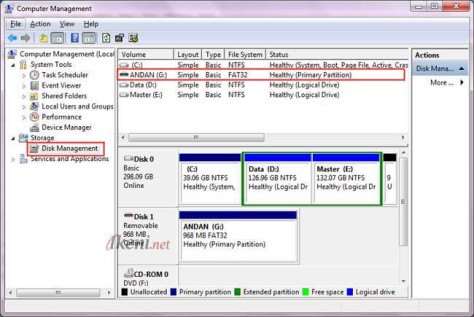
- Kemudian klik kanan drive Flashdisk/MicrosSD yg bermasalah, dalam hal ini penulis contohkan ialah pada driver “G“. Selanjutnya pilih “Create Partition“.
- Berikutnya klik kanan lagi, lalu pilih “Format“.
- Akan muncul sebuah form. Disini anda bisa menentukan file sistem Flashdisk/MicroSD yang akan dibuat misalnya “Fat32“, dan untuk format yang lebih optimal, hilangkan centang pada combo box “Perform a quick format“. Tekan tombol “OK” untuk memulai proses.
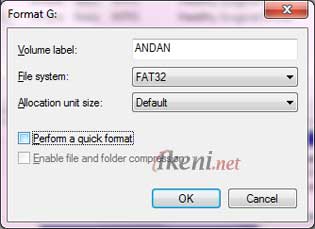
- Selesai
Sampai disini jika semuanya berjalan lancar, maka bisa dipastikan usb flashdisk/microSD anda akan pulih kembali
Flashdisk atau Memory Card Yang Tidak Terbaca
- Cek dan pastikan dulu jika memang status driver Flashdisk/MicroSD saat dihubungkan ke komputer PC/Laptop tidak muncul di Windows Explorer. Jika ia, maka lanjutkan ketahap berikutnya.
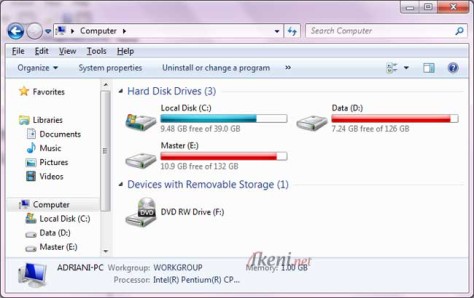
- Tekan tombol kombinasi keyboard “Windows + R”, kektik “compmgmt.msc” lalu tekan tombol Enter untuk mengeksekusi.

- Pada bagian menu Storage, pilih “Disk Management“. Perhatikan bahwa akan ada terdapat satu disk yang tidak memiiki tanda huruf drive. Nah inilah yang nantinya perlu kita buatkan huruf drivernya.
- Klik kanan pada panel yang tidak memiliki huruf drive tersebut. Kemudian pilih”Change Drive Letter and Paths”.
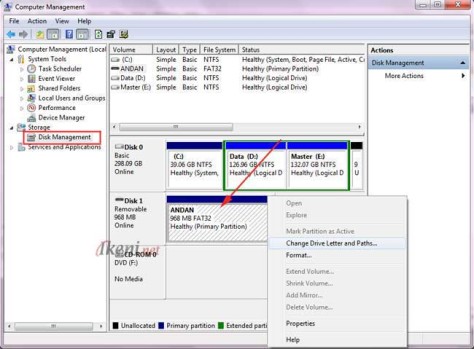
- Klik “Add”.
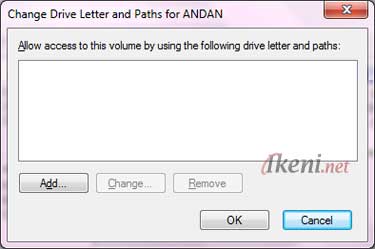
- Selanjutnya pilih huruf drive yang dinginkan. Dan ingat pastikan jangan gunakan huruf “A”, “B” atau “C”, tetapi gunakanlah huruf lainnya yang intinya belum terpakai ole driver lain. dalam contoh ini penulish memilih huruf G. Kemudian klik ”OK”.
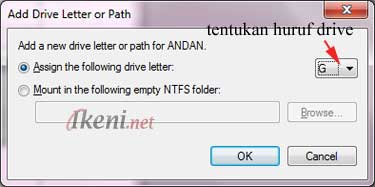
- Jika sudah menerapkan huruf Driver yang diinginkan, maka hasilnya akan tampak seperti gambar dibawah.
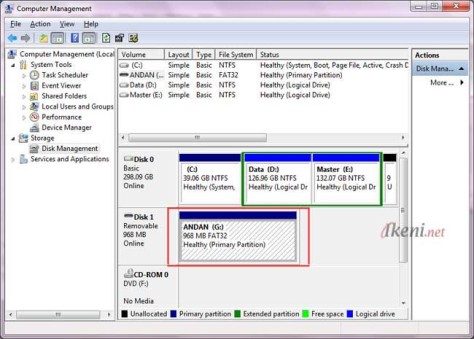
- Untuk melihat hasilnya, silahkan buka “My Computer” dan pastikan drive Flashdisk/MicroSD sudah nongol.
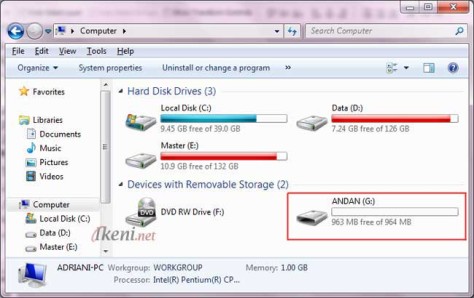
Jika cara ini telah dilakukan namun driver masih belum tetap nongol, maka Flashdisk/MicroSD card anda besar kemungkinannya telah mengalami kerusakan hardware yang sangat parah dan memang waktunya anda harus membeli baru.
Format Memory Card Dengan SD Formatter
- Unduh software SD Formatter disini, lalu install di Komputer PC/Laptop.
- Jalankan aplikasinya.
- Pilih lokasi microSD/flashdisk yang ingin di format, selesai.
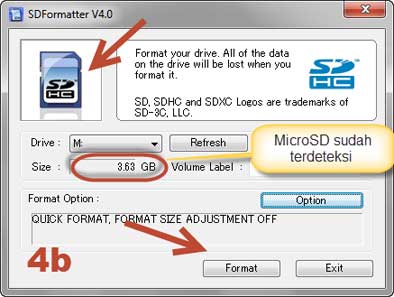
Catatan Tambahan:
*Bagi yang menggunakan SD Adapter dan muncul pesan “The memory card is write protected. Please release the write protected switch” di PC atau Laptop, coba periksa kunci card rider tersebut, seperti pada gambar dibawah ini.

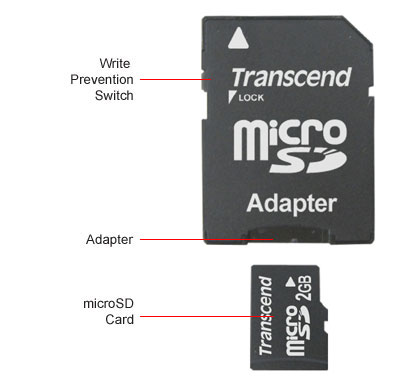
saya coba format micro sd di Explorer & Command Prompt tetapi malah hang. dibuka disk management,hang juga. gmn caranya?